6.5. 使用添加/删除应用程序
添加/删除工具最容易使用,可以让您安装和卸载许多流行的软件包。 您可以通过简单地搜索关键字(例如“电子邮件”)或浏览给定类别、选择应用程序并选择“应用”开始安装来搜索要安装的一个或多个软件包。
![]() 请注意:
请注意:
您需要管理访问权限才能使用任何包管理器。 输入您的用户名的密码
在提示下。 这意味着在您不知情(和密码)的情况下,无法在您的计算机上添加/删除应用程序。
程序 6.9。 使用添加/删除应用程序添加或删除软件的过程是:
1。 在 应用 菜单上,单击 添加/删除.
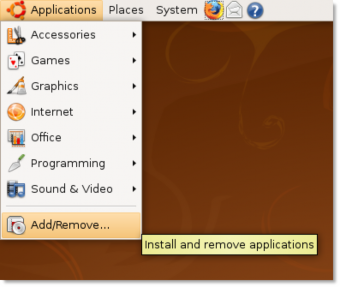
图 6.32。 启动添加/删除应用程序
2. 添加/删除应用程序 对话框显示应用程序列表。 已预先选中针对已安装应用程序的复选框。
![]() 请注意:
请注意:
Ubuntu中很多包名都比较晦涩,所以包管理器也会看
搜索时的包描述。
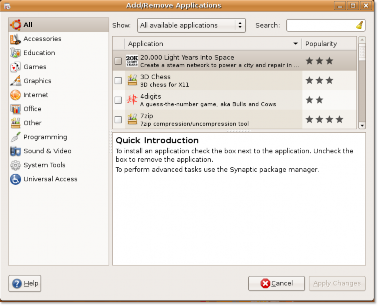
图 6.33。 添加/删除应用程序窗口
3.如果你知道要安装的包的名称,你可以在 搜索 盒子。 否则,您可以单击左窗格中的相应软件类别,然后选中右窗格中所需软件包旁边的复选框。
![]() 很高兴知道:
很高兴知道:
有关包的更多详细信息,请单击该包并查看底部窗格。
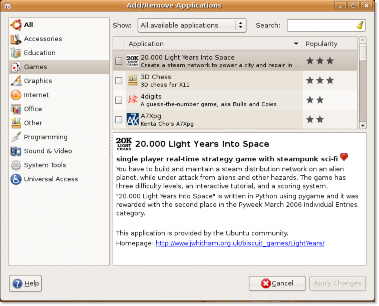
图 6.34。 在所有可用的应用程序中搜索包
4. 选择要安装或删除的软件包后,单击 应用更改.
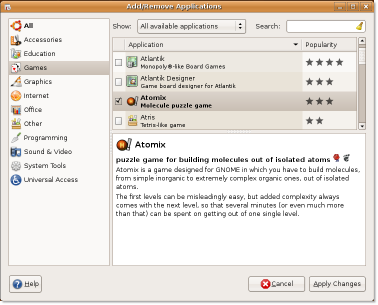
图 6.35。 将更改应用到包列表
5. 系统会提示您确认您的选择。 点击 入学申请 继续。
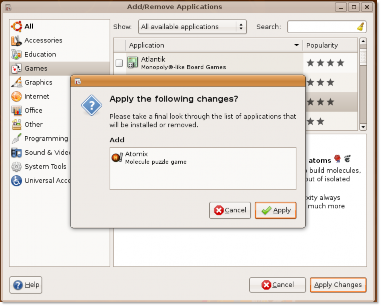
图 6.36。 确认更改
6. 进度指示器显示正在安装或删除的包的状态。
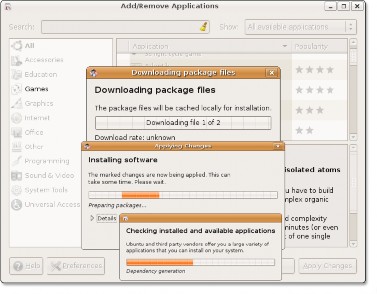
图 6.37。 从存储库安装选定的包
7. 更改应用成功后,安装包。
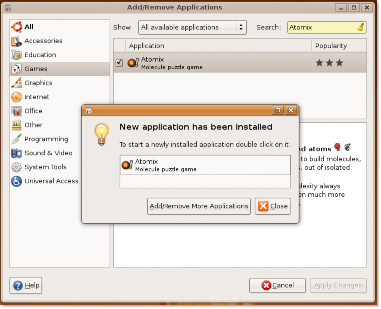
图 6.38。 安装确认
8. 双击包以启动它。 如果要添加或删除更多应用程序,请单击 添加/删除更多应用程序 或者点击 关闭 ,在 新应用程序已安装 对话框。 下图显示 ATOMIX,已通过执行此过程安装。
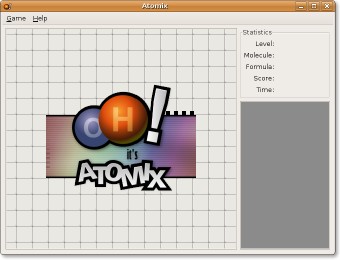
图 6.39。 启动已安装的应用程序 - Atomix
![]() 请注意:
请注意:
安装软件包后,您可以使用基于其类别的特定菜单打开它。


 文件记录
文件记录